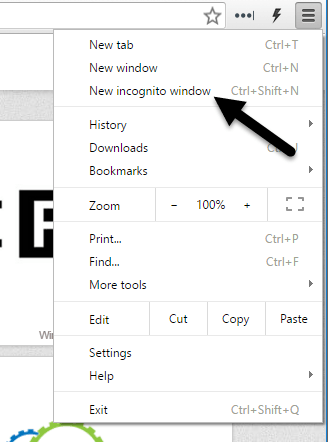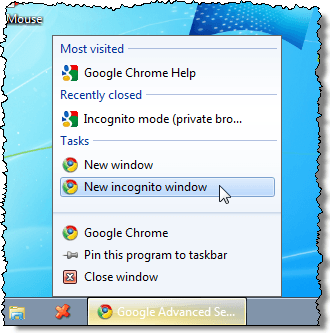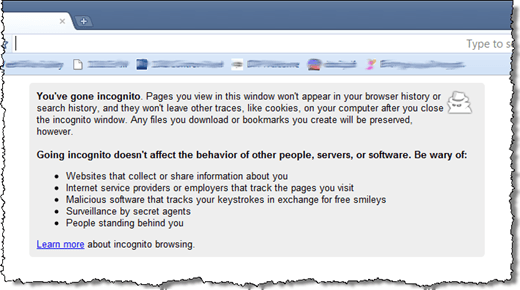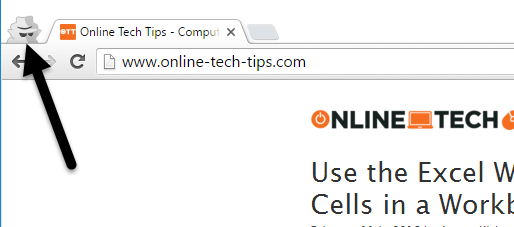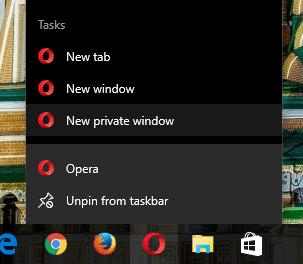Nous avons déjà parlé du mode de navigation privée dans Firefox (Activer la navigation privée dans Firefox ) et Internet Explorer (Activer la navigation privée dans IE 11 / Edge ). Ce billet vous expliquera comment surfer sur le Web en privé dans Google Chrome et Opera.
Notez que naviguer sur le Web en mode de navigation privée ne garantit pas que tout ce que vous faites n'est pas enregistré. Assurez-vous de lire mon message sur effacer ou masquer votre historique de recherche pour mieux comprendre le fonctionnement du mode privé.
Navigation privée dans Google Chrome
Google Chrome appelle son mode de navigation privée
Vous pouvez également sélectionner l'option Nouvelle fenêtre de navigation privéeen cliquant avec le bouton droit sur le bouton de la barre des tâches et en sélectionnant l'option dans la fenêtre contextuelle menu.
Une nouvelle fenêtre Chrome s'ouvre avec une notification indiquant que vous êtes "passé incognito".
Il y a aussi ce qui ressemble à une icône de détective dans le coin supérieur gauche de la fenêtre.
Pour arrêter la navigation en mode Incognito, fermez la fenêtre Chrome.
Navigation privée dans Opera
Dans Opera, vous pouviez naviguer en privé dans un onglet ou dans une nouvelle fenêtre. Cependant, la fonctionnalité fonctionne maintenant comme tous les autres navigateurs où la navigation privée se charge dans une nouvelle fenêtre. Tous les onglets ouverts dans cette fenêtre seront privés.
Dans Opera, vous cliquez sur le menu Menuen haut à gauche de la fenêtre du navigateur.
Cliquez sur Nouvelle fenêtre privéepour ouvrir une nouvelle fenêtre de navigation privée. Vous verrez un message indiquant que la navigation privée est activée.
Vous remarquerez également que chaque onglet comporte une petite icône de cadenas . Ceci est juste un autre indicateur que vous êtes en mode navigation privée.
Notez que si vous cochez la case Ne plus afficher cecidans la section Navigation privée, les options de numérotation rapide s'affichent à la place. Enfin, vous pouvez simplement cliquer avec le bouton droit sur l'icône dans la barre des tâches et choisir Nouvelle fenêtre privéepour accéder rapidement au mode privé.
Si vous utilisez beaucoup le mode privé, il vaut peut-être mieux vérifier mon article sur la façon de démarrez votre navigateur en mode privé par défaut. La seule façon de vous protéger contre le suivi ou l'enregistrement en ligne est d'utiliser un VPN et un navigateur spécial comme Tor. Même alors, vous n'êtes pas vraiment en sécurité parce que Tor a des faiblesses qui ont été exploitées par les organismes d'application de la loi à plusieurs reprises. Profitez-en!